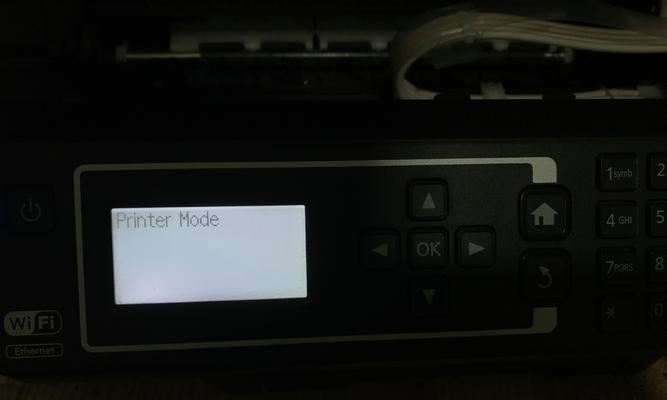如何设置WindowsXP与打印机共享(在XP系统中配置和共享打印机的步骤及注意事项)
- 电脑技巧
- 2025-08-16 10:56:02
- 1
在现代办公环境中,共享打印机是一项非常便利的功能,可以使多台计算机共享一台打印机,提高工作效率。本文将介绍如何在WindowsXP系统中设置和配置打印机共享,以及需要注意的事项。
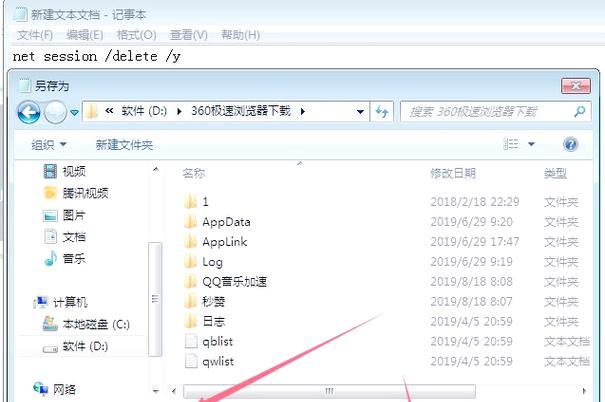
检查网络连接
1.1确保计算机与打印机通过网络连接正常,可以相互访问。
1.2检查网络设置,确保计算机已经连接到同一个局域网或工作组。
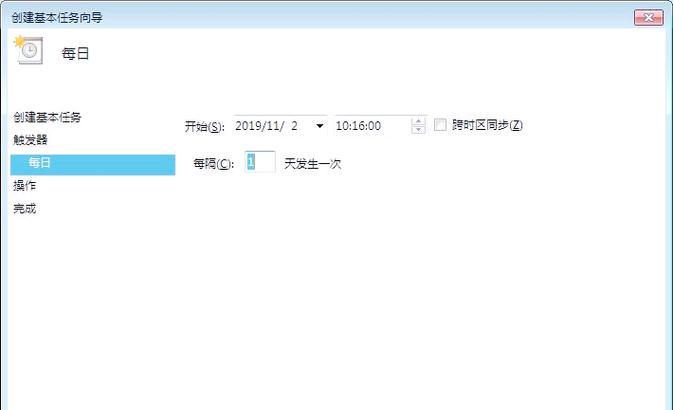
安装打印机驱动
2.1在XP系统中,插入打印机安装光盘或下载最新的驱动程序。
2.2打开控制面板,选择"打印机和传真"选项。
2.3点击"添加打印机",根据向导提示完成驱动程序安装。
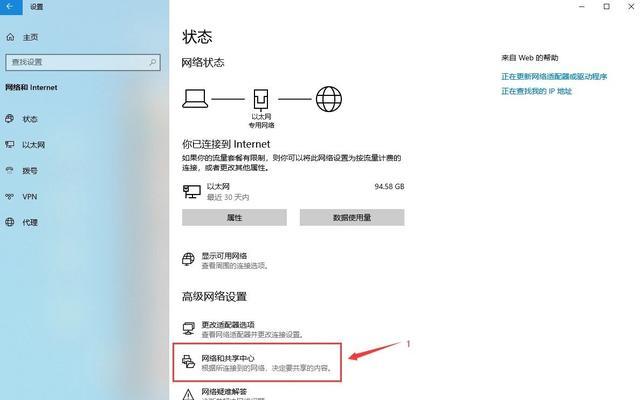
设置打印机共享权限
3.1在控制面板的"打印机和传真"选项中,右键点击已安装的打印机。
3.2选择"属性",点击"共享"选项卡。
3.3勾选"共享此打印机"选项,并设置共享的名称。
添加共享打印机
4.1在需要使用该打印机的计算机上,打开控制面板,选择"打印机和传真"选项。
4.2点击"添加打印机",选择"网络打印机",然后点击"下一步"。
4.3在"位置"栏中输入共享打印机的路径或名称,点击"下一步"。
4.4安装共享打印机的驱动程序,根据向导提示完成安装。
测试共享打印机
5.1在需要使用共享打印机的计算机上,打开任意文档或文件。
5.2选择"打印"选项,从已安装的打印机列表中选择共享打印机。
5.3点击"打印"按钮,确保文档能够正常打印。
共享打印机的注意事项
6.1确保所有计算机都处于同一个局域网或工作组中。
6.2确认网络连接正常,并且计算机可以相互访问。
6.3使用相同版本的Windows系统以避免兼容性问题。
6.4确保共享打印机的驱动程序在所有计算机上都已正确安装。
6.5定期更新打印机驱动程序以获得更好的兼容性和功能支持。
解决共享打印机常见问题
7.1如果无法找到共享打印机,请检查网络连接和共享设置。
7.2如果打印任务无法发送到共享打印机,请检查驱动程序和打印队列。
7.3如果打印结果出现异常或错误,请检查驱动程序和打印设置。
通过本文所介绍的步骤,我们可以在WindowsXP系统中轻松设置和配置共享打印机。共享打印机的功能使得多台计算机可以方便地共享一台打印机,提高工作效率和便利性。同时,我们也需要注意网络连接和驱动程序的安装,以确保打印机能够正常使用。如果遇到问题,及时调整设置或解决问题,确保共享打印机的顺利运行。
版权声明:本文内容由互联网用户自发贡献,该文观点仅代表作者本人。本站仅提供信息存储空间服务,不拥有所有权,不承担相关法律责任。如发现本站有涉嫌抄袭侵权/违法违规的内容, 请发送邮件至 3561739510@qq.com 举报,一经查实,本站将立刻删除。!
本文链接:https://www.ccffcc.com/article-12979-1.html